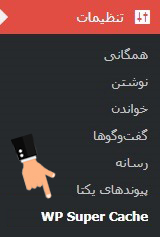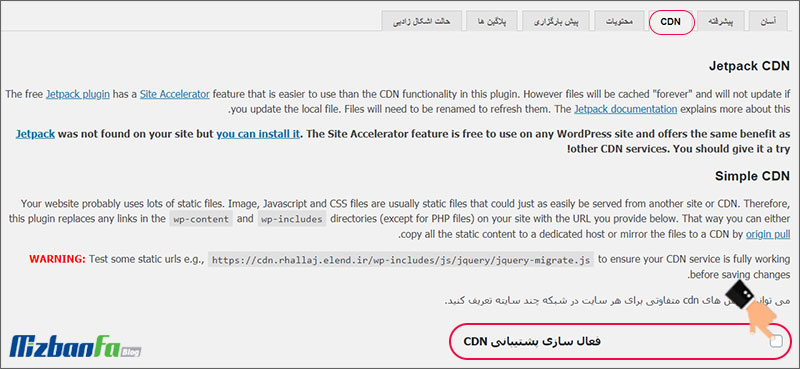آموزش کامل کش کردن سایت وردپرسی با افزونه wp super cache

یکی از موارد بسیار حائز اهمیت در رابطه با سایت های وردپرس سرعت بارگذاری سایت است. در حالت ایده آل یک سایت باید در کمتر از 5 ثانیه بارگذاری شود در حالی که سرعت بارگذاری اکثر سایت ها چندان مطلوب نیست. به کمک ابزارهایی نظیر gtmetrix این سرعت قابل اندازه گیری است. سرعت بارگذاری سایت روی سئو سایت و ترافیک ورودی سایت تاثیر مستقیمی دارد. بعد از انتخاب یک سرویس میزبانی مثل هاست مخصوص وردپرس از بهترین ارائه دهنده هاست باید در خصوص بهبود سرعت قدم بردارید. یکی از روش های افزایش سرعت بارگذاری سایت استفاده از افزونه های کش وردپرس مثل wp super cache است. پایگاه دانش میزبان فا در این مطلب به آموزش کار با افزونه wp super cache می پردازد.
در این مقاله آموزشی به مباحث زیر خواهیم پرداخت:
- معرفی افزونه کش wp super cache
- ویژگی های افزونه کش وردپرس
- مزایای افزونه wp super cache
- معایب افزونه سوپر کش وردپرس

- سازگاری و افزونه های مشابه با WP SUPER CACHE
- نحوه نصب افزونه
- رفع خطای WP Super Cache caching broken
- تنظیمات افزونه کش وردپرس
- سوالات متداول درباره افزونه
- نظرات کاربران پس از استفاده از افزونه wp super cache
آموزش کار با افزونه wp super cache
wp super cache یک افزونه ذخیره کش برای وردپرس است. این افزونه از سایت داینامیک وردپرس شما تعدادی فایل HTML ثابت تولید می کند. پس از تولید این فایل ها وب سرور به جای پردازش اسکریپت های نسبتا سنگین PHP فایل های HTML تولید شده را ارائه می کند. در واقع با استفاده از این افزونه سرعت وب سایت خود را به میزان قابل توجهی افزایش می دهید. 99% از بازدیدکنندگان شما از پرونده های استاتیک HTML استفاده می کنند. به سایر بازدیدکنندگان پرونده های کش شده سفارشی متناسب با بازدید آنها ارائه می شود. پرونده های استاتیک html به کاربران زیر ارائه می شوند:
- کاربرانی که به سیستم لاگین نکرده اند.
- کاربرانی که در سایت وردپرس شما نظری ثبت نکرده اند.
- کاربرانی که که به تازگی وارد شده اند.
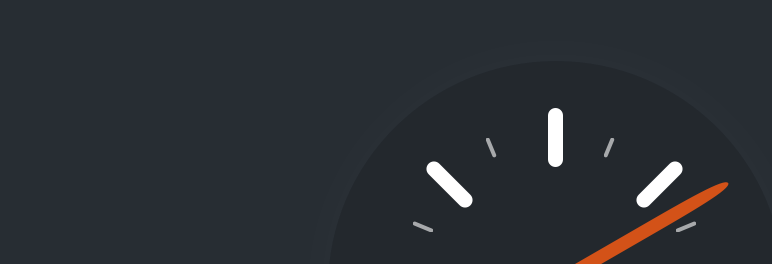
این افزونه به سه روش فایل های کش شده را ذخیره می کند.
- Expert: سریع ترین روش استفاده از ماژول آپاچی است که فایل های supercache را ذخیره می کند. عملکرد آن فوق العاده سریع است. اگر میزبانی وب شما متحمل ترافیک بالا باشد احتمالا با سبک تر شدن درخواست ها افزایش سرعت را احساس می کنید.
- simple: فایل های استاتیک Supercached را می توان با PHP ارائه داد و این روش پیشنهادی برای استفاده از افزونه است. می توانید بخش هایی از صفحه خود را در این حالت در حافظه پویا قرار دهید.
- WP-Cache caching: این روش انعطاف پذیری بیشتری نسبت به سایر حالت های کش کردن دارد و به همین خاطر کندتر هم هست! در صورت غیرفعال بودن supercaching بازدیدهای ناشناخته را ذخیره می کند. اگر می خواهید فقط از حافظه پنهان استفاده کنیدقطعه کد “DISABLE_SUPERCACHE را در فایل wp confg.php در حالت 1 تنظیم کنید.

ویژگی های افزونه wp super cache
- آسان: تنظیمات این افزونه بسیار آسان است و در عرض کمتر از 5 دقیقه می توانید تمام تنظیمات لازم را پیاده سازی کنید.
- سریع: دارای سیستم سریع و کارآمد برای وب سایت وردپرسی.
- رایگان: ارائه قابلیت های مناسب در برابر رایگان بودن
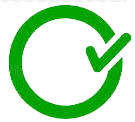 مزایای افزونه wp super cache
مزایای افزونه wp super cache
- رایگان
- نصب و پیکربندی ساده
- افزایش سرعت بارگذاری سایت
- بهبود رتبه سئو سایت
- افزایش ترافیک ورودی سایت
- فشرده سازی صفحات
- پشتیبانی از CDN
- امکان پیش بارگذاری
- امکان تعیین انقضای اطلاعات کش شده
- مشاهده گزارش وضعیت کش صفحات
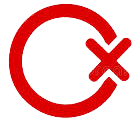 معایب افزونه wp super cache
معایب افزونه wp super cache
- نیاز به فعال سازی قابلیت کش پس از فعال سازی پلاگین
- نیاز به پاک کردن حافظه کش بعد از ویرایش مطلب
- مناسب استفاده کاربران مبتدی نیست
- در صورتی که کاربر به سایت لاگین کرده باشد نمی تواند از قابلیت کش استفاده کند.
- برای اینکه صفحات فروشگاهی کش نشوند لازم است به صورت دستی وارد لیست صفحات شوند.
- روی قابلیت فشرده سازی تصاویر مانور داده نشده.
- ممکن است بعد از نصب با خظا مواجه شوید و بایستی تغییراتی درکدها ایجاد گردد. (نحوه رفع این مشکل در ادامه تشریح شده است.)

گزارش ناسازگاری افزونه WP Super Cache
طبق تحقیقات انجام شده این افزونه تقریبا با اکثر افزونه های محبوب وردپرس از جمله WPML سازگاری دارد و تداخل خاصی با افزونه ها گزارش نشده است. اما ترجیحا بهتر است برای پیشگیری از وقوع مشکل با افزونه هایی که عملکرد مشابه دارند نصب نگردد. در شرایطی که ناسازگاری رخ دهد یا دو افزونه به صورت همزمان در حال تلاش برای کش کردن صفحات باشند ممکن است با خطای زیر مواجه شوید:

در چنین شرایطی بهتر است از میزبانی خود درخواست کنید وضعیت کش سرور را بررسی نمایند شما نیز افزونه های فعال سایت خود را مورد بررسی قرار دهید. افزونه های مشابه افزونه WP SUPER CACHE به شرح زیر هستند:
- WP Rocket (آموزش افزونه موشک وردپرس)
- W3 Total Cache (نحوه نصب و فعال سازی w3 total cache)
- WP Fastest Cache (آموزش فشرده سازی فایلها در وردپرس)
- WP Optimize (کاهش حجم سایت وردپرسی با wp optimize)
- Hyper Cache
- Comet Cache
- Cachify
- Simple Cache
- Zen Cache
- Cache Enabler
wp super cache شامل تمام ویژگی هایی است که برای سرعت بخشیدن به وب سایت خود نیاز دارید. این افزونه دارای قابلیت هایی همچون فشرده سازی gzip، پیش بارگذاری حافظه پنهان، پشتیبانی از cdn، پیش نمایش موارد کش شده و… است.

نصب بهترین افزونه کش وردپرس
- ابتدا به کمک آموزش ورود به پیشخوان وردپرس و با وارد کردن نام کاربری و رمز عبور به سایت وردپرسی خود لاگین کنید.
- سپس در پیشخوان وردپرس به مسیر افزونه ها> افزودن مراجعه نمایید.
- افزونه wp super cache را جستجو کرده و روی دکمه “هم اکنون نصب کن” مقابل آن کلیک کنید.

- یا اینکه افزونه را از طریق باکس زیر دانلود نموده و به کمک راهنمای نصب و فعالسازی افزونه وردپرس آن را راه اندازی نمایید.
پلاگین wp super cache از مجموعه افزونه های کش وردپرس است که می توان آن را از مخزن وردپرس به صورت رایگان دانلود و روی سایت خود نصب نمایید.
اطلاعات بیشتر درباره افزونه wp super cache
پس از نصب و فعال سازی افزونه زیر منوی جدیدی تحت عنوان wp super cache به منو تنظیمات وردپرس شما اضافه خواهد شد. ممکن است بعد از فعالسازی افزونه و شروع تنظیمات خطای WP Super Cache caching broken را مشاهده نمایید که در ادامه روش رفع آن توضیح داده شده است.

رفع خطای WP Super Cache caching broken
ممکن است پس از نصب و فعال سازی افزونه با پیغام خطای زیر مواجه شوید:
Warning! WP Super Cache caching broken! The script advanced-cache.php could not load wp-cache-phase1.php.
Please edit wp-content/advanced-cache.php and make sure the path to wp-content/plugins/wp-super-cache/wp-cache-phase1.php is correct.

برای رفع خطای WP Super Cache caching broken مراحل زیر را دنبال کنید:
- ابتدا به کمک آموزش ورود به هاست دایرکت ادمین یا آموزش ورود به هاست سی پنل به سرویس میزبانی وب خود وارد شوید.
- به محل نصب وردپرس روی هاست خود مراجعه نمایید و فایل wp-config.php را پیدا کنید.
- روی فایل کلیک راست کرده و گزینه EDIT را انتخاب نمایید.
- در میان کدهای فایل، قطعه کد زیر را بیابید.
/** Absolute path to the WordPress directory. */
if ( !defined('ABSPATH') )
define('ABSPATH', dirname(__FILE__) . '/');
حال خط کد زیر را قبل از قطعه کد پیدا شده کپی کرده و در نهایت تغییرات را ذخیره کنید.
define('WPCACHEHOME',dirname(__FILE__).'/wp-content/plugins/wp-super-cache/');
حال به پیشخوان وردپرس خود بروید و آن را رفرش کنید. همانطور که مشاهده می کنید ارور شما برطرف شده است.
تنظیمات افزونه wp super cache
wp super cache یک افزونه رایگان با ویژگی های جامع است که با هدف افزایش سرعت لود سایت طراحی و ارائه شده است. برای کش کردن سایت با استفاده از این افزونه لازم است روی عبارت تنظیمات مقابل نام افزونه در لیست افزونه های فعال کلیک کنید یا به زیرمنوی تنظیمات وردپرس خود مراجعه نمایید.
در بخش تنظیمات افزونه همانطور که مشاهده می کنید 7 سربرگ با نام های زیر برای تنظیم کش سایت وردپرس وجود دارد.
- آسان: امکان فعال یا غیر فعالسازی قابلیت کش افزونه
- پیشرفته: تنظیمات پیشرفته تر در راستای سفارشی سازی افزونه مطابق با نیازهای سایت
- CDN: امکان فعالسازی قابلیت شبکه توزیع محتوا جهت افزایش سرعت بارگذاری
- محتویات: ارائه گزارش کامل از وضعیت صفحاتی که کش شده اند.
- پیش بارگذاری: تنظیم زمان بروزرسانی فایل های کش
- پلاگین ها: در قسمت پلاگین ها امکان پشتیبانی wp super cache برای افزونه های معرفی شده در این برگه را می دهید. این بخش مختص کاربران حرفه ای می باشد. برای تنظیم و تغییر این بخش نیاز به مهارت کدنویسی php خواهید داشت.
- حالت اشکال زدایی: همانطور که از نامش پیداست قابلیت اشکال زدایی افزونه را برای مدیریت بهتر و رفع مشکلات فعال می کند.
1- فعال و غیر فعالسازی قابلیت کش افزونه
در سربرگ اول گزینه “کش کردن روشن” را انتخاب و برای ذخیره تغییرات روی گزینه بروزرسانی وضعیت کلیک کنید. جهت تست کردن صحت کش کردن صفحات سایت روی گزینه تست کش کلیک کنید. به منظور حذف کش های ایجاد شده گزینه حذف کش در پایین صفحه را انتخاب نمایید.
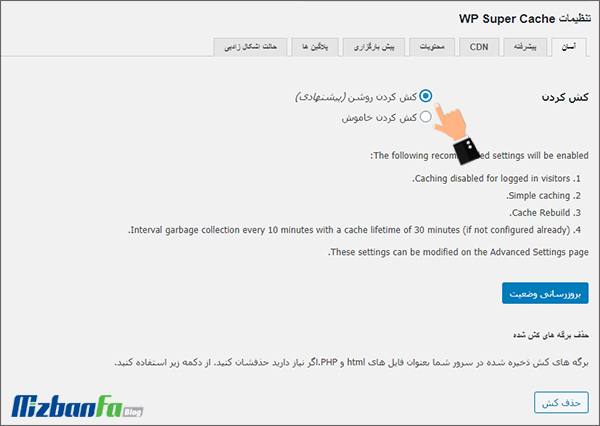
2- تنظیمات پیشرفته افزونه wp super cache
در سربرگ پیشرفته گزینه هایی مختلفی وجود دارد که به شما امکان می دهد عملکرد افزونه را مطابق با نیاز خودتان سفارشی سازی کنید. در بخش کش کردن گزینه های زیر را مشاهده می کنید:
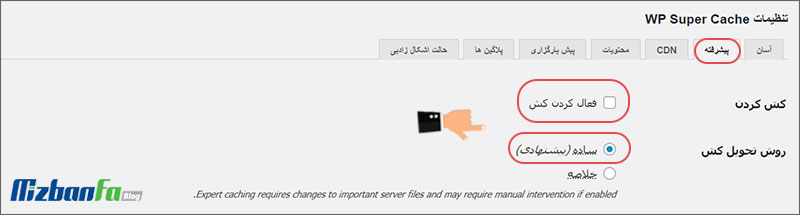
- در قسمت کش کردن گزینه “فعال کردن کش” را تیک بزنید.
- در قسمت روش تحویل کش دو حالت ساده و خلاصه وجود دارد. با توجه به اینکه در روش خلاصه ممکن است نیاز به تغییر برخی فایل ها داشته باشید بهتر است روش ساده را انتخاب نمایید.
کمی پایین تر، در بخش متفرقه گزینه های زیر وجود دارد:
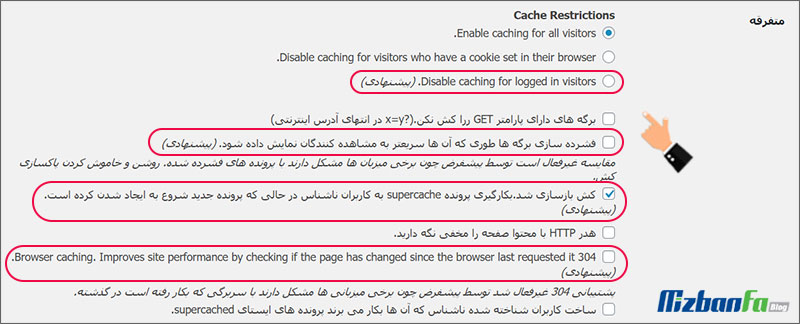
- Enable chaching for all visitors: در صورت فعالسازی گزینه اول حافظه نهان برای همه بازدیدکنندگان فعال می شود.
- Disable chaching for visitors who have a cookie set in their browser: گزینه دوم به منظور غیر فعال کردن حافظه کش برای بازدیدکنندگانی است که یک کوکی در مرورگر خود دارند.
- Disable chaching for logged in visitors: گزینه سوم غیر فعال کردن حافظه کش برای کاربرانی است که به سایت لاگین کرده اند. (انتخاب این گزینه پیشنهاد می شود.)
- برگه های دارای پارامتر GET را کش نکن: در صورت فعال سازی گزینه اول، حافظه نهان برای همه بازدیدکنندگان فعال می شود.
- فشرده سازی برگه ها به طوری که آنها سریع تر به بازدیدکنندگان نمایش داده شوند. (این گزینه پیشنهاد می شود.)
- حافظه کش بازیابی شد. هنگام ایجاد یک فایل جدید فایل های suprecache را به بازدیدکنندگان نشان دهید. (پیشنهادی)
- Browser caching: با کش کردن مرورگر عملکرد سایت را بهبود می بخشد.
- ساخت پرونده های استاتیک supercache برای کاربران ناشناس
در بخش پیشرفته گزینه های زیر برای فعال سازی وجود دارد:
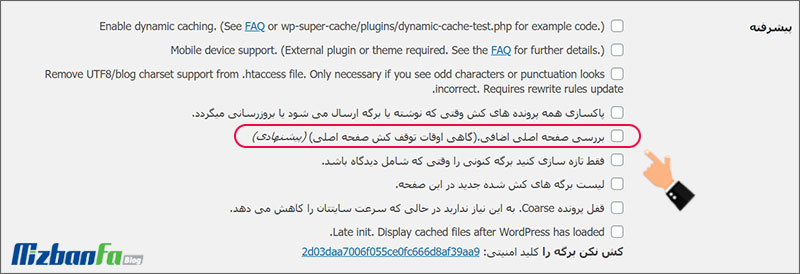
- Enable dynamic caching: این گزینه زمانی که mod-rewirte فعال نباشد مناسب نیست. اما اگر از mod-rewirte استفاده می کنید گزینه خوبی است.
- Mobile device support: ثبت شماره تماس برای پشتیبانی (این گزینه قابلیت خاصی ندارد)
- Remove UTF8/blog charset support from: این گزینه برای عیب یابی کاراکترها می باشد.
- پاکسازی همه پرونده های کش وقتی که نوشته یا برگه ارسال می شود یا بروزرسانی میگردد: این گزینه در صورت بروزرسانی وب سایت تمام فایل های کش را پاک می کند.
- بررسی صفحه اصلی اضافی: اگر می خواهید آخرین تغییرات صفحه اصلی بروز باشد این گزینه را انتخاب کنید. (پیشنهادی)
- فقط تازه سازی کنید برگه کنونی را وقتی که شامل دیدگاه باشد: فقط برگه ای که دیدگاه جدید در آن ثبت شده بروزرسانی می شود.
- لیست برگه های کش شده در این صفحه: به کمک فعال سازی این گزینه می توانید لیست 10 صفحه ای که اخیرا ذخیره شده در ستون زرد کناری مشاهده کنید.
در قسمت مکان کش می توانید محل ذخیره پرونده های کش را تغییر دهید.
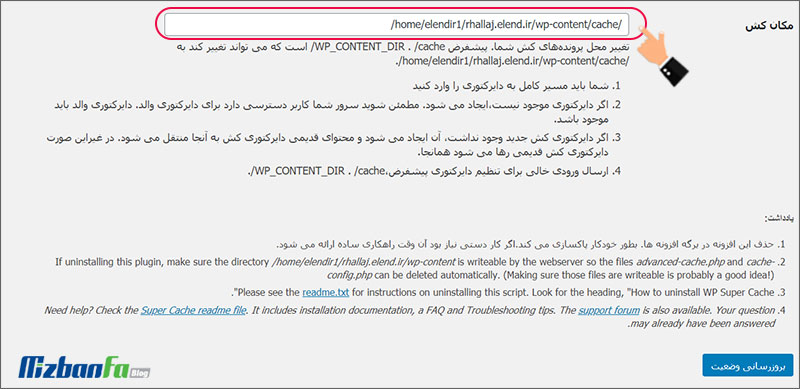
در قسمت زمان ابطال و گذاشتن زباله می توانید زمان خالی شدن کش را تنظیم نمایید. در باکس مربوط به انقضای کش می توانید مدت زممان نگهداری اطلاعت کش شده را تعیین نمایید. این مقدار بر حسب ثانیه است. برخی از سایت ها مثل وبسایت های خبری که به صورت مرتب پست منتشر می کنند یا وب سایت هایی که به صورت مداوم در حال تغییر هستند باید دقت داشته باشند مدت زمان معقولی را در این باکس تعریف نمایند.
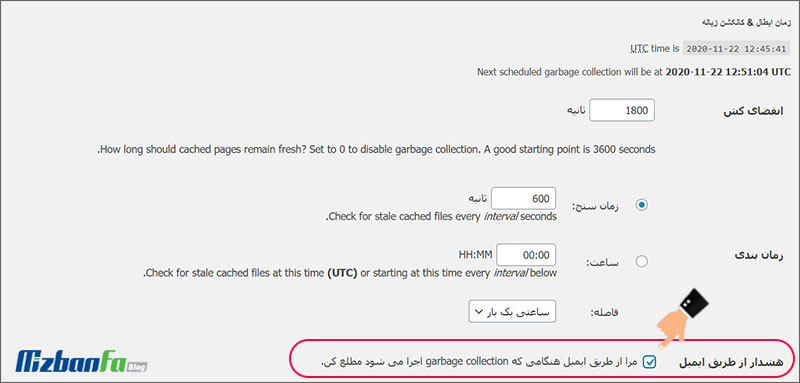
با فعال سازی گزینه هشدار از طریق ایمیل، از طریق ایمیل از زمان خالی شدن کش با خبر می شوید.
3- معرفی CDN مورد استفاده سایت
CDN (شبکه تحویل محتوا) با توجه به موقعیت جغرافیایی، محتوا را از نزدیک ترین سرور به کاربر ارائه می کند. در این سربرگ می توانید CDN مورد استفاده سایت خود را به افزونه معرفی نمایید. برای این منظور گزینه فعالسازی پشتیبانی CDN را در خالت فعال قرار دهید سپس آدرس سایت خود را در فیلدهای “آدرس سایت” و “آدرس خارج از سایت” وارد نماییید.
همچنین در این بخش برای جلوگیری از بروز خطاهای احتمالی همچون مشکل mixed content گزینه ای تحت عنوان “ردشدن https URLs برای صرف نظر از خطای mixed content” برای شما ارائه شده است. با فعاسلزی این گزینه مشکلات مربوط به بارگذاری همزمان آدرس ها با پروتکل های http و https را نخواهید داشت. اگر تمایل به کسب اطلاعات بیشتر در این زمینه دارید پیشنهاد می کنیم راهنمای جامع آموزش رفع مشکل mixed content وردپرس را مطالعه نمایید.
4- گزارش وضعیت صفحات کش شده در سایت
جالب است بدانید در تنظیمات افزونه wp super cache قابلیت بررسی وضعیت کلیه صفحاتی که کش شده اند وجود دارد بدین ترتیب مدیریت بهتر و دقیق تری روی محتوای سایت خود خواهید داشت. برای این منظور در سربرگ محتویات می توانید تعداد صفحات کش شده با افزونه را مشاهده کنید. در صورتی که تمایلی به کش شدن ندارید می تواید روی دکمه “حذف کش” کلیک کنید.
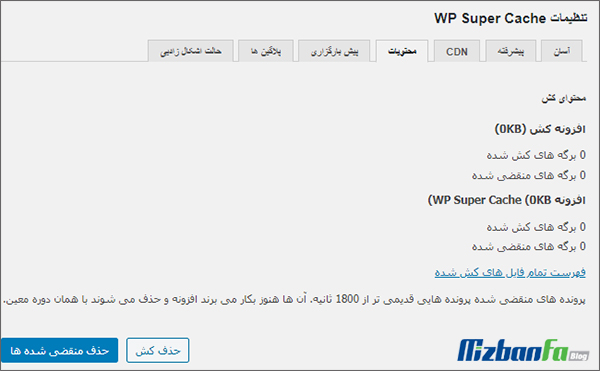
5- تنظیمات پیش بارگذاری جهت افزایش سرعت سایت
در سربرگ پیش بارگذاری امکان تنظیم زمان بروزرسانی فایل های کش وجود دارد. در واقع تنظیمات این بخش به شما امکان می دهد به صورت دوره ای تمام پست ها و صفحات سایت را ذخیره کنید. بنابراین می توانید فاصله زمانی هربار ذخیره را مشخص نمایید. لازم است بدانید تعداد پست ها و صفحاتی که در سایت دارید بر زمان عملیات بروزرسانی حافظه پنهان تاثیر می گذارند بر همین اساس نتیجه کلی تنظیمات پیش بارگذاری روی میزان مصرقف منابع نیز تاثیر مستقیم خواهد داشت.
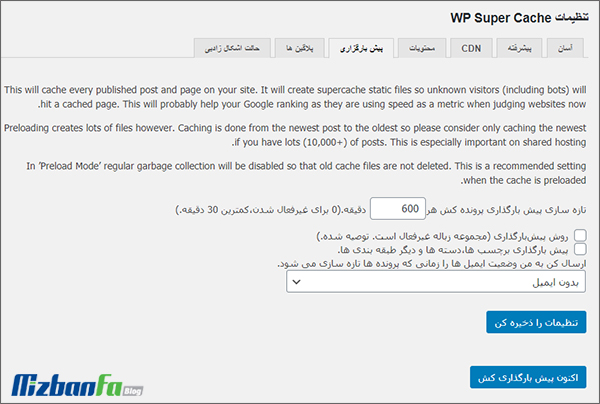
با انجام تنظیماتی که گفته شد می توانید ویژگی کش وب سایت خود را فعال نمایید و از این طریق سرعت بارگذاری سایت خود را چندین برابر افزایش دهید.

سوالات متداول درباره افزونه wp super cache
- wp super cache چه کاری انجام می دهد؟
یک افزونه ذخیره سازی صفحات سایت وردپرس به صورت استاتیک است. به کمک این افزونه اطلاعات به صورت کش در حافظه ذخیره می شون بنابراین دیگر نیازی به پردازش اسکریپت های سنگین php نیست. با انجام این کار سرعت بارگذاری سایت وردپرسی شما به میزان قابل توجهی افزایش می یابد. - آیا افزونه wp super cache رایگان است؟
wp super cache یک افزونه ذخیره سازی رایگان و محبوب برای کاربران وردپرس است. - افزونه کش وردپرس چیست؟
افزونه های کش باعث ایجاد صفحات html استاتیک در وب سایت شما می شود و آن را در سرور ذخیره می کند. هر بار که کاربر سعی می کند به وب سایت شما دسترسی پیدا کند این افزونه به جای پردازش اسکریپت های نسبتا سنگین سایت صفحات html سبک تر را ارائه می دهد. - آیا افزونه ها سرعت سایت وردپرس را کند می کنند؟
واقعیت این است که هر خط کدی که به سایت وردپرس اضافه می شود بر سرعت لود سایت تاثیر می گذارد. اما نصب برخی افزونه های کاربردی سبک بر سرعت بارگذاری سایت تاثیر ناچیزی دارند. - بهترین افزونه کش وردپرس کدام است؟
 WP Rocket
WP Rocket
 W3 Total Cache
W3 Total Cache
 Sucuri Firewall
Sucuri Firewall
 Speed Booster Pack
Speed Booster Pack
 Built-in Cache Plugins from Hosting
Built-in Cache Plugins from Hosting - چگونه می توان WP Super Cache را غیر فعال کرد؟
1- به صفحه تنظیمات و سپس منوی پیشرفته افزونه مراجعه نمایید، حافظه کش را حذف کنید سپس وضعیت کش را در حالت خاموش قرار دهید.
2- افزونه را غیر فعال و حذف کنید. برای انجام این کار به صفحه افزونه ها بروید.
3- پرونده های کش را از وب سرور خود حذف نمایید. قبل از انجام این کار از اطلاعات سایت خود نسخه پشتیبان تهیه کنید.

نظرات کاربران درباره افزونه wp super cache
این افزونه یکی از افزونه های محبوب کش وردپرس محسوب می شود و به دلیل محبوبیت زیادی که در بین کاربران دارد تاکنون بیش از 2 میلیون نصب فعال داشته است. اما همانند دیگر افزونه های وردپرس مشکلات و باگ هایی را به همراه دارد. در ادامه برخی از نظرات مثبت و منفی کاربران در رابطه با این افزونه را برای شما به اشتراک می گذاریم.
نظرات مثبت کاربران درباره افزونه wp super cache
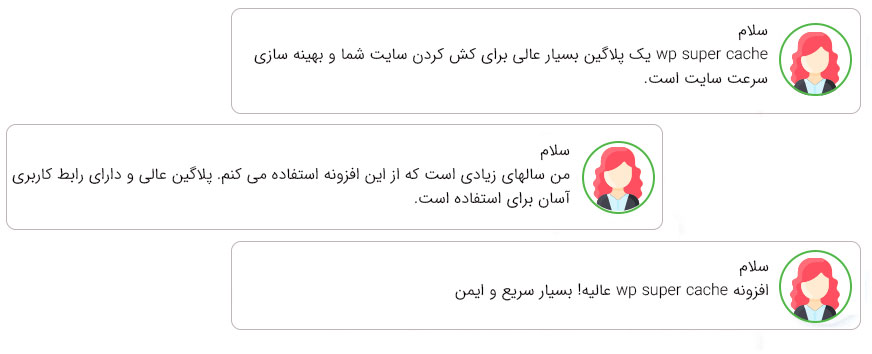
نظرات منفی کاربران درباره افزونه wp super cache
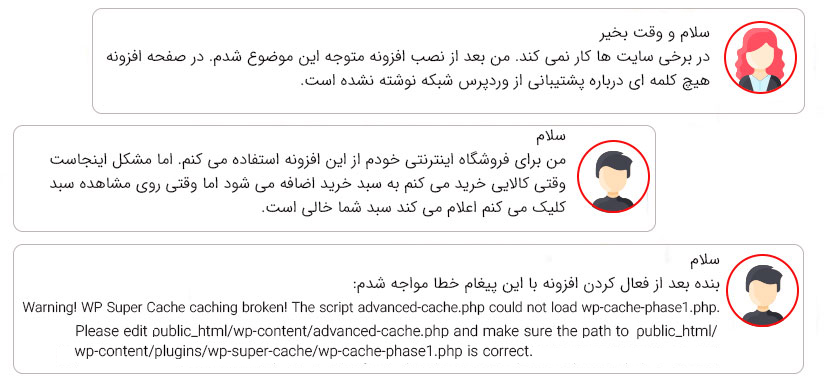
علاوه بر انتخاب یک سرویس میزبانی با کیفیت مثل هاست ابری با آپتایم بالا باید به بهینه بودن سایت نیز دقت داشته باشید. یکی از روش های افزایش سرعت سایت استفاده از افزونه های کش وردپرس است. پلاگین wp super cache یکی از محبوب ترین افزونه های کش وردپرس محسوب می شود. این افزونه سرعت بارگذاری وب سایت شما را تا حد قابل توجهی افزایش می دهد و در نتیجه منجر به بهبود رتبه سئو و عملکرد سایت شما می شود. هر وب سایت وردپرسی به یک افزونه کش وردپرس برای افزایش سرعت لود سایت نیاز دارد. به نظر شما کدام افزونه کش وردپرس بهتر است؟ نظرات و دیدگاه های خود را با پایگاه دانش میزبان فا به اشتراک بگذارید.

نوشته آموزش کامل کش کردن سایت وردپرسی با افزونه wp super cache اولین بار در پایگاه دانش میزبانفا پدیدار شد.